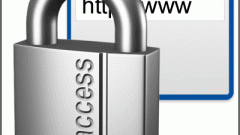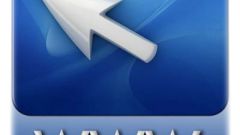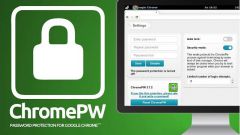Инструкция
1
Откройте браузер и кликните по кнопке с изображением гаечного ключа, которая находится в правой верхней части программы. В появившемся меню выберите пункт «Инструменты» -> «Расширения». Откроется новое окно, в котором списком будут отображены все установленные в браузер расширения. Кликните на «Еще расширения». Если список пуст, нажмите кнопку «Просмотреть галерею». Откроется страница интернет-магазина Chrome.
2
В поле поиска, которое находится в правом верхнем углу страницы, введите «tinyfilter» и нажмите Enter на клавиатуре. В поисковой выдаче может появиться несколько расширений, но кликнуть нужно на Tinyfilter. Появится страница найденного расширения. Нажмите на «Добавить в Chrome». Появится окно, предупреждающее вас о том, что устанавливаемое расширение может получить доступ к вашим данным. Собственно, если вы откажетесь, то не сможете установить Tinyfilter и дальнейшие шаги инструкции для вас будут абсолютно бесполезны. Но если вы кликнули «Установить», продолжайте дальше.
3
Снова откройте окно «Расширения», найдите строку с Tinyfilter и кликните кнопку «Настройки», которая находится рядом с ним. Найдите поле Content Filter и поставьте галочку возле пункта Block Site. В поле, которое находится слева от этого пункта, впишите название неугодного сайта, а затем нажмите на Add. Чтобы убедиться, попал ли сайт в список блокированных, кликните по выпадающему списку Blocked Sites. Если его название там присутствует и соответствует тому, которое вы ввели некоторым временем раньше, значит все в порядке.
4
Чтобы никто не смог попасть настройки расширения, установите пароль на доступ к нему. Поставьте галочку возле пункта Enable Password Protection, а затем нажмите на кнопку Set password. В следующих двух окнах введите и подтвердите пароль. Чтобы изменения вступили в силу, нажмите кнопку Save, которая находится в нижней части окна расширения Tinyfilter.
Видео по теме